ACCURATE Accounting Software kini hadir dengan versi Online.Dengan teknologi yang berbasis web, maka Accurate Online tidak mengenal sistem installasi aplikasi dan cukup hanya dengan membuka internet browser, maka pengguna sudah dapat menjalankan Accurate Online. Selain itu, dengan cloud database maka Accurate Online dapat dilakukan dengan mudah, dimana saja, dan kapan saja.
Terdapat 7 modul di Accurate Online, yaitu Modul Perusahaan, Modul Buku Besar, Modul Kas Bank, Modul Pembelian, Modul Persediaan, Modul Penjualan, dan Modul Aset Tetap. Kali ini kami akan membahas salah satu dari modul tersebut, yaitu Modul Kas & Bank.
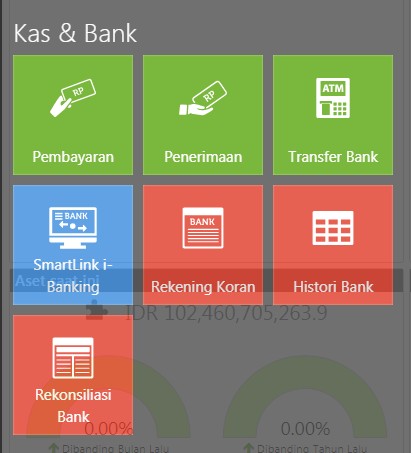
1. Sub-Modul Pembayaran
Pembayaran adalah fitur pada Accurate Online yang berfungsi untuk mencatat transaksi pengeluaran kas / bank selain pembayaran yang ada pada modul pembelian atau penjualan. Contoh mencatat transaksi biaya parkir, biaya ATK, biaya gaji ataupun biaya iklan. Untuk membuat pembayaran pada Accurate Online adalah, sbb :
- Klik menu Kas Bank | Pembayaran.
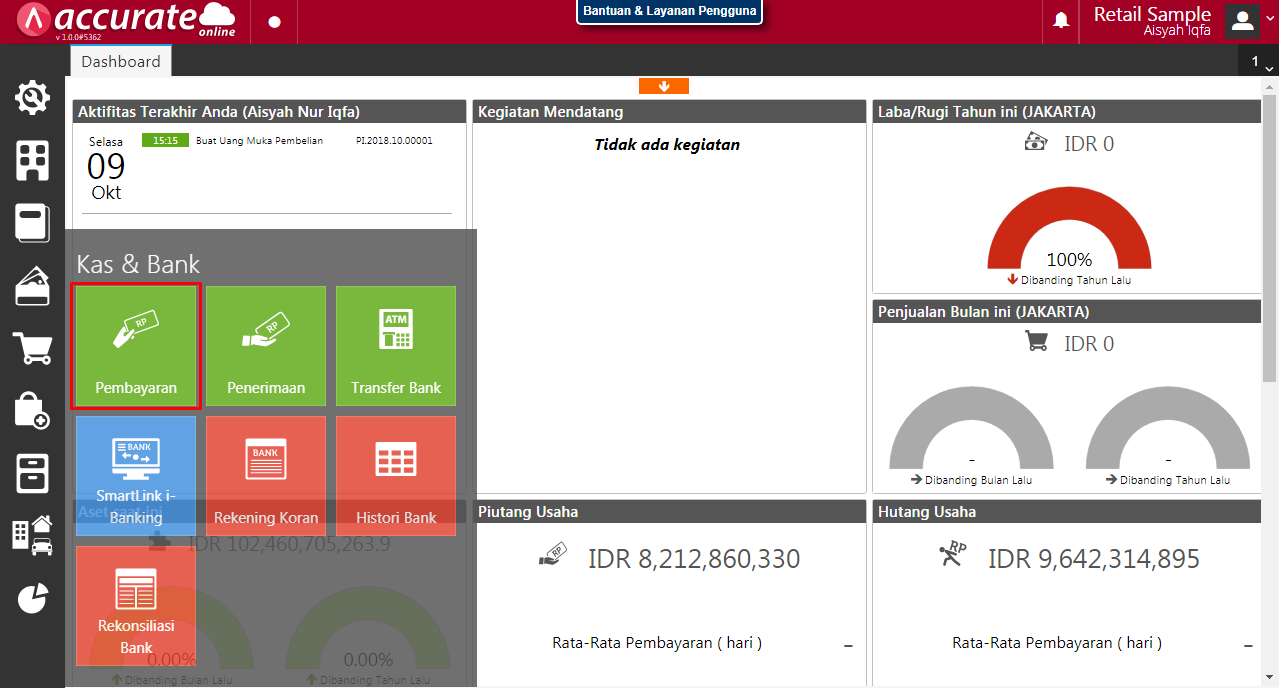
- Isi field seperti Kas/Bank, Nomor Cek, Tanggal Cek, Tanggal lalu klik tombol Ambil dan pilih apa yang ingin dibayar.
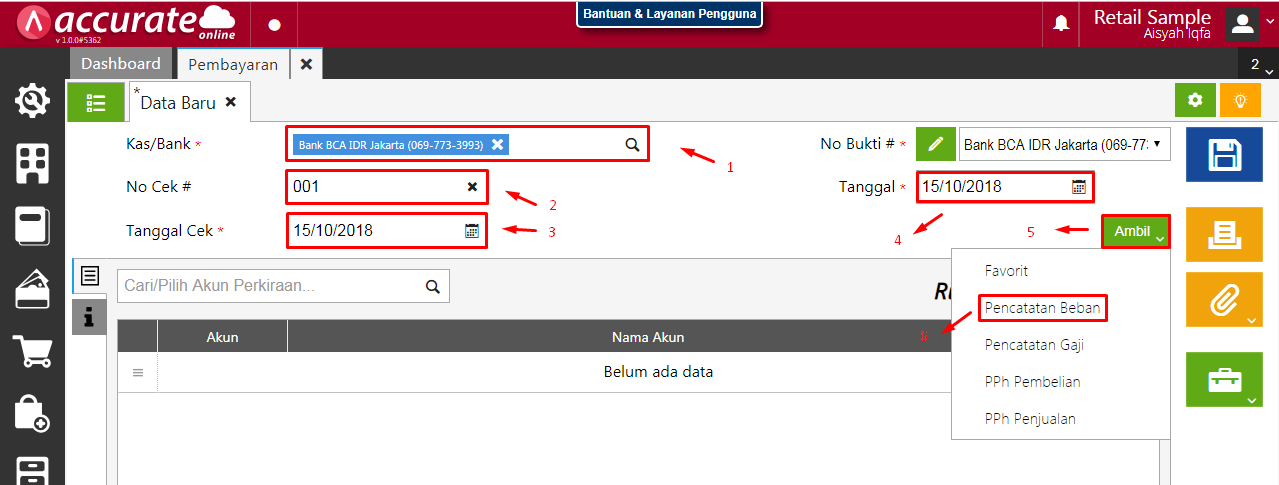
- Akan muncul tampilan yang menginformasikan beban-beban akrual yang harus dibayar. Anda dapat memilih transaksi yang ingin dibuatkan pembayarannya dengan cara mencentang, lalu klik Lanjut.
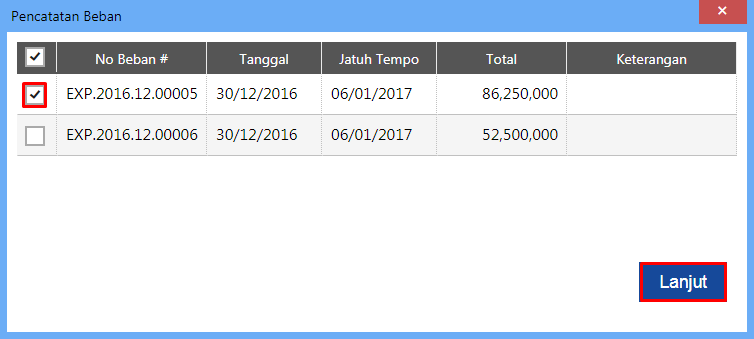
- Selanjutnya jika telah selesai klik Simpan.
2. Sub-Modul Penerimaan
Penerimaan adalah fitur pada Accurate Online yang berfungsi untuk mencatat transaksi penerimaan kas / bank selain penerimaan yang ada pada modul penjualan atau pembelian. Contoh mencatat transaksi penerimaan bunga bank, penerimaan bunga deposito, pendapatan jasa giro, maka Anda dapat menggunakan fitur penerimaan. Berikut langkah-langkah membuat penerimaan pada modul Kas & Bank Accurate Online :
- Klik menu Kas Bank | Penerimaan.
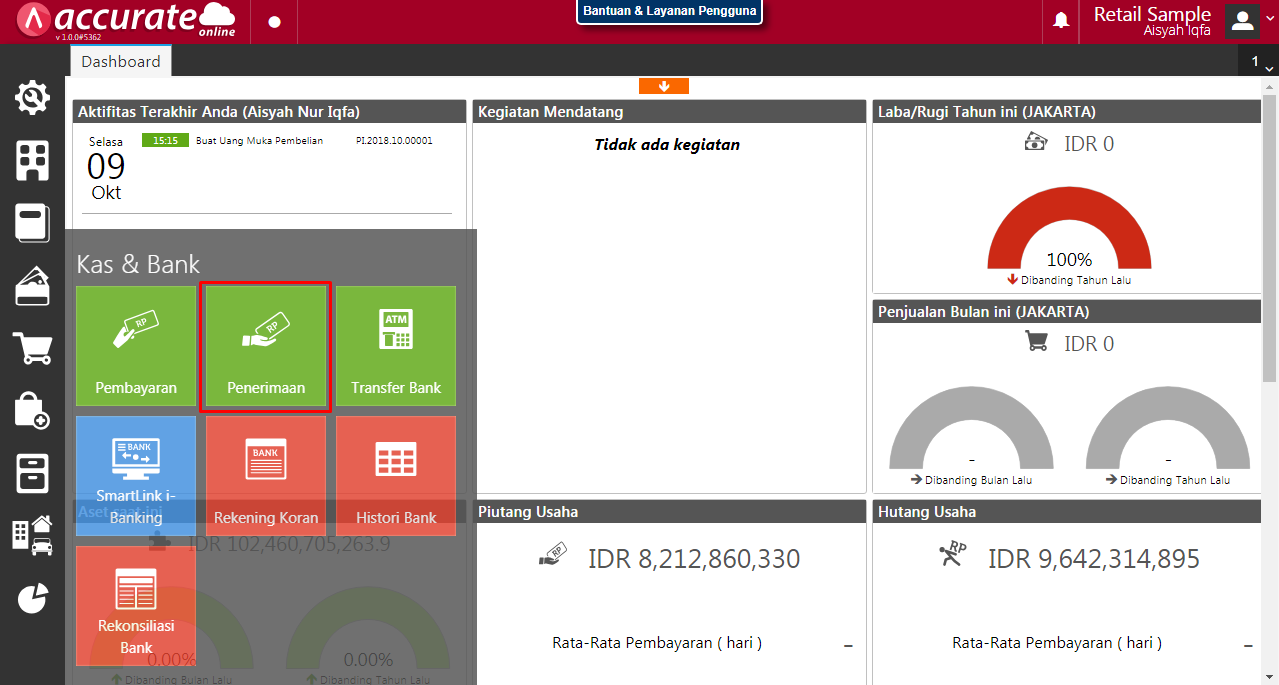
- Isi field Kas Bank, Tanggal Cek, dan Tanggal, lalu pada bagian Cari/Pilih Akun Perkiraan, tentukan akun yang akan menjadi lawan kas atau bank. Contoh jika Anda ingin mencatat pendapatan jasa, maka carilah akun Pendapatan Jasa.
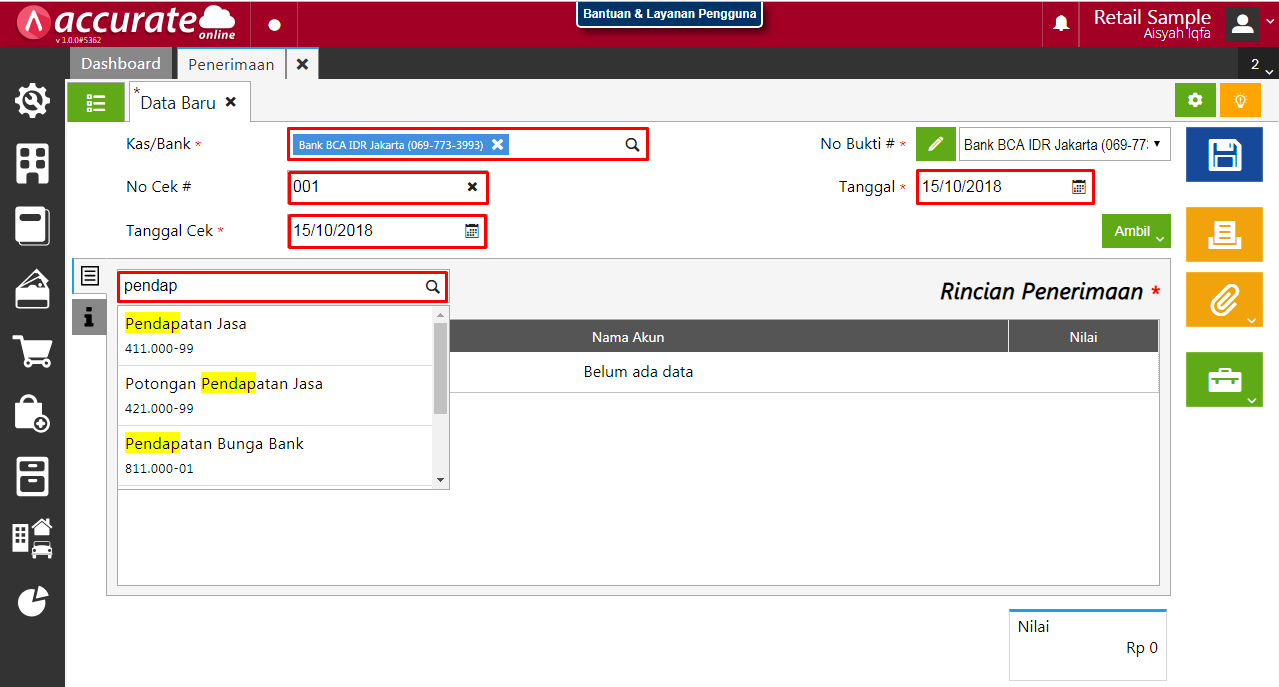
- Isi pada bagian Nilai, pendapatan jasa yang diterima lalu klik Lanjut.
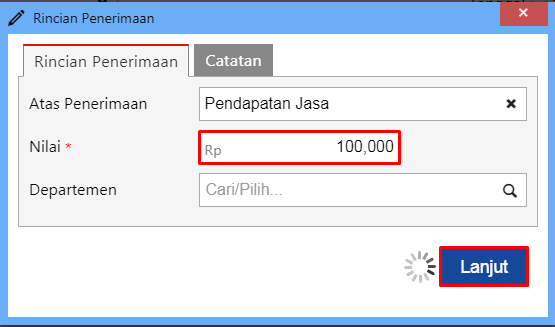
- Jika telah selesai klik Simpan.
3. Sub-Modul Transfer Bank
Transfer Bank adalah fitur untuk menjurnal transaksi antar akun yang bertipe Kas/Bank. Contoh Anda menarik dana dari Bank BCA untuk mengisi akun Kas Kecil, maka Anda dapat membuatnya di fitur Transfer Bank. Untuk membuat Transfer Bank adalah sbb :
- Klik menu Kas Bank | Transfer Bank.
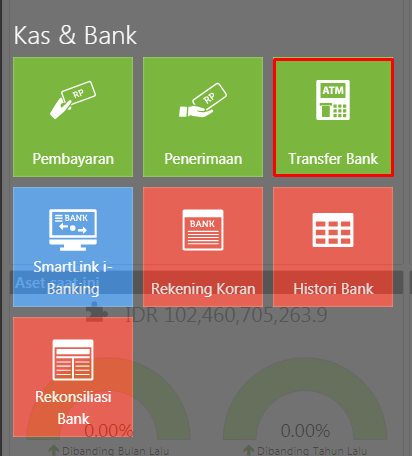
- Lengkapi field-field yang telah disediakan.

- Jika telah selesai klik Simpan.
- Untuk melihat daftar transfer bank yang telah Anda buat, klik tombol Daftar Transfer Bank.
4. Sub-Modul Smartlink Internet Banking
Smartlink Internet Banking pada Accurate Online digunakan untuk menambahkan internet banking yang kita miliki. Caranya adalah sbb :
- Klik menu Kas Bank | Smartlink Internet Banking.
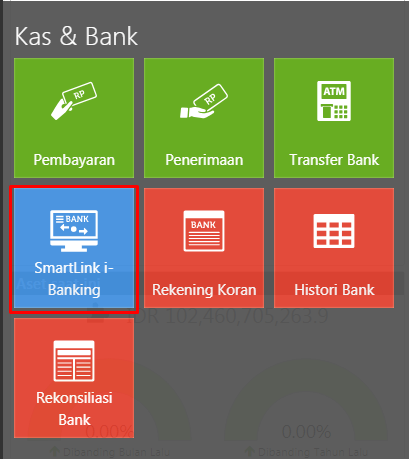
- Lengkapi field-field yang telah disediakan.
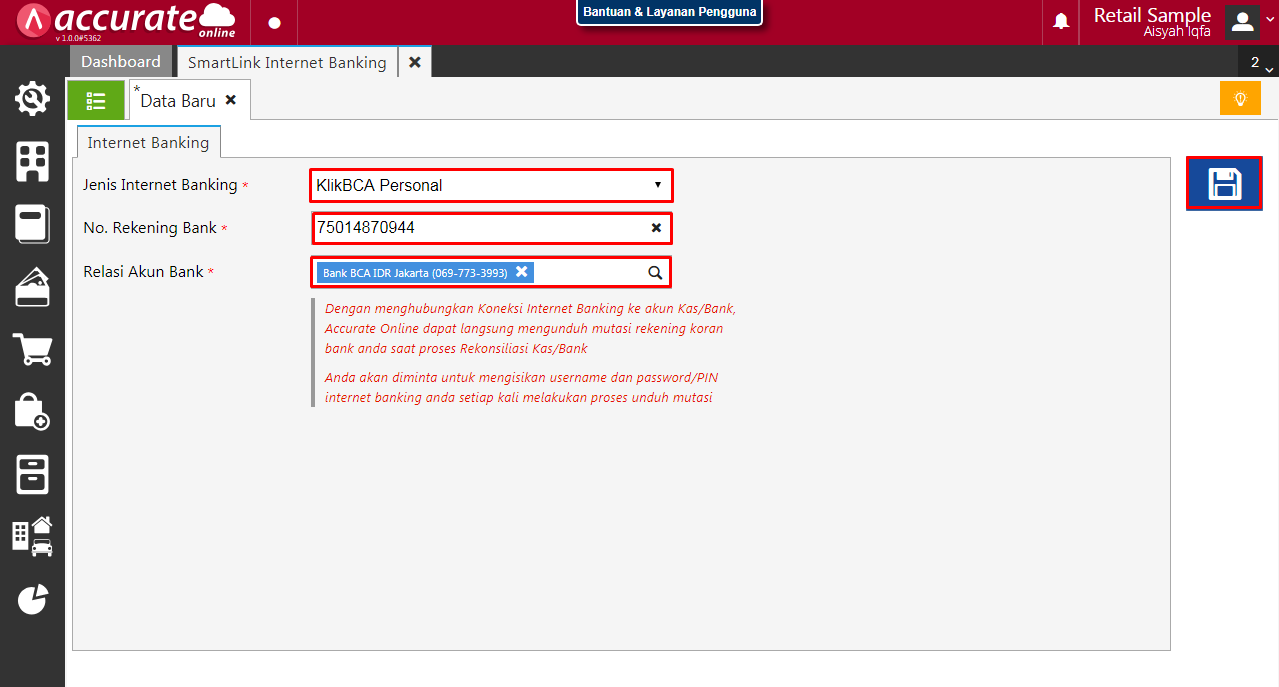
- Jika telah selesai klik Simpan.
4. Sub-Modul Rekening Koran
Rekening koran adalah menu untuk menampilkan transaksi mutasi akun Bank yang telah didaftarkan internet banking-nya di AOL. Cara membuka rekening koran adalah sbb :
- Masuk ke menu Kas & Bank, kemudian pilih Rekening Koran.
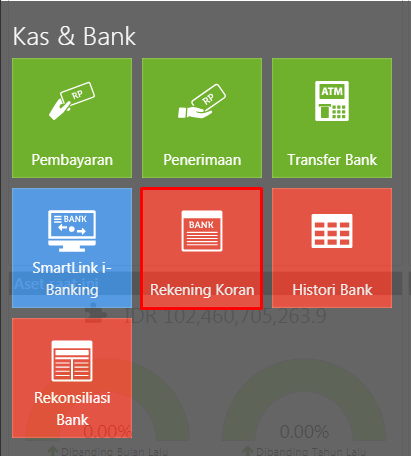
- Pada tampilan menu Rekening Koran, pilih nama Bank yang telah didaftarkan pada Internet Banking di AOL.

- Informasi Mutasi Transaksi atas Bank tersebut akan tampil sesuai dengan Filter Tanggal yang anda pilih.
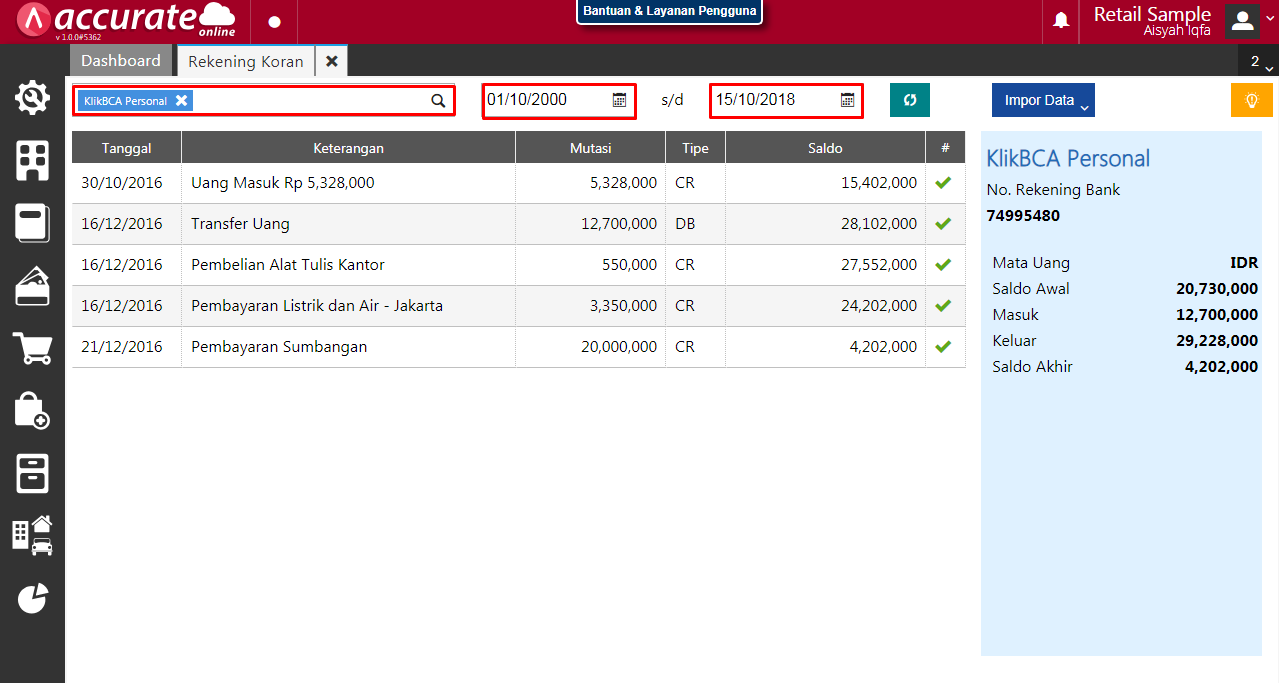
5. Sub-Modul Histori Bank
Histori Bank merupakan fitur di Accurate Online yang berfungsi untuk melihat mutasi dari akun bertipe Kas / Bank. Fungsinya untuk bisa dicocokan dengan mutasi dari akun Bank yang sesungguhnya pada saat nanti proses Rekonsiliasi Bank. Berikut cara untuk melihat Histori Bank pada accurate online :
- Klik menu Kas Bank | Histori Bank.
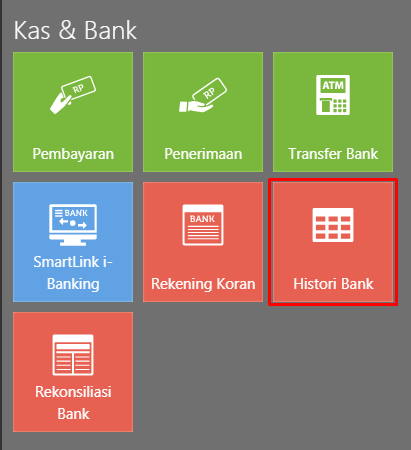
- Tentukan akun kas/bank yang akan Anda lihat mutasi atau historinya dengan mengklik pada bagian Cari/Pilih. Kemudian pada bagian tanggal tentukan batasan mutasi yang ingin disajikan dari akun kas/bank tsb.
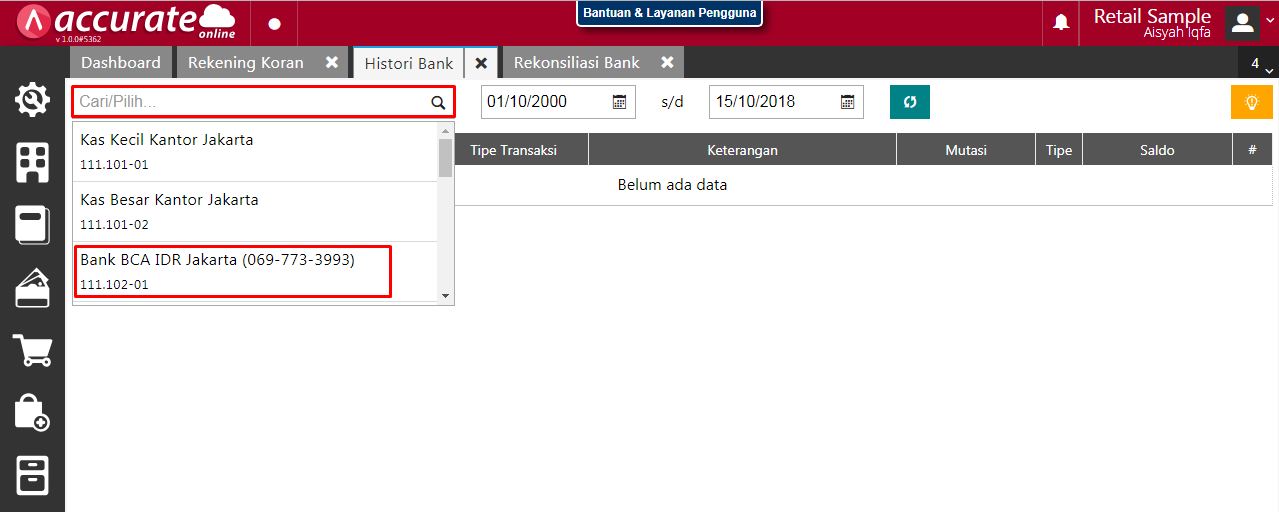
- Hasil mutasi akan spt pada gambar di bawah.
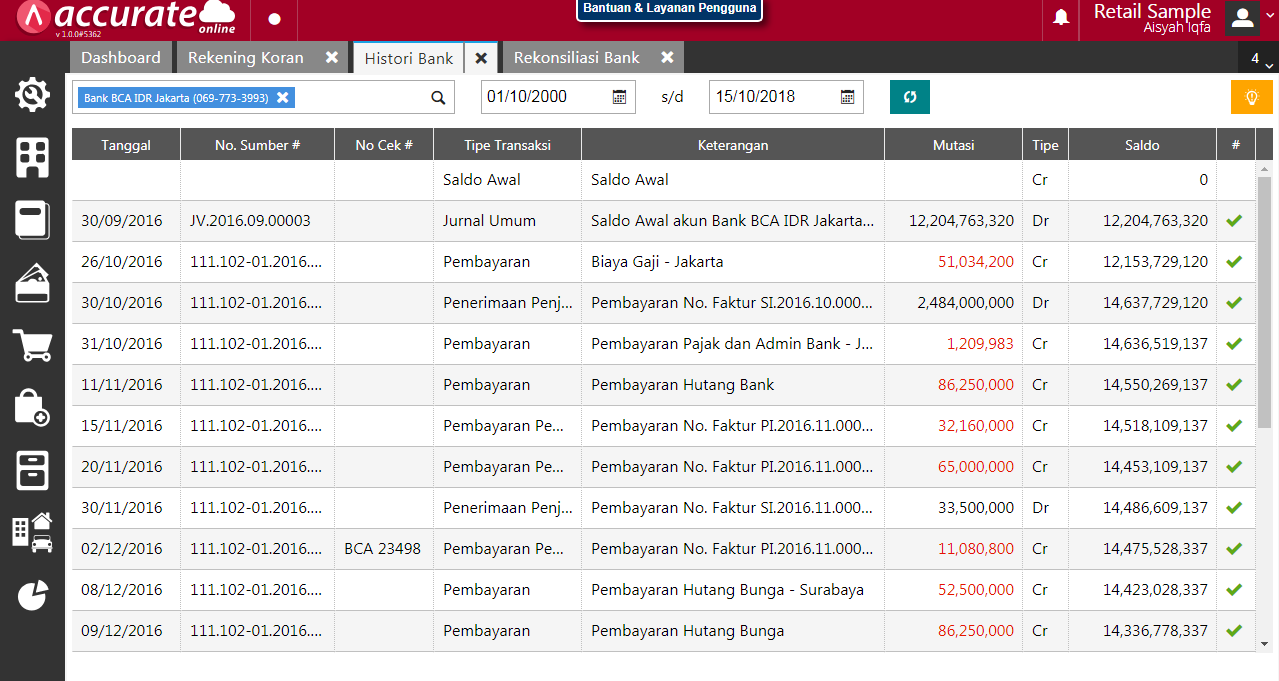
6. Sub-Modul Rekonsiliasi Bank
Rekonsiliasi Bank adalah fitur pada Accurate Online yang berfungsi untuk membandingkan atau mencocokan mutasi akun bank yang ada pada pembukuan Accurate (Histori Bank) dengan pembukuan Bank yang sebenarnya (Rekening Koran). Berikut cara untuk melihat Rekonsiliasi Bank pada accurate online :
- Klik menu Kas & Bank | Rekonsiliasi Bank.
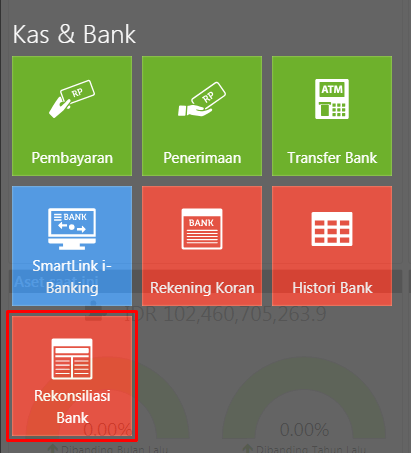
- Tentukan akun bank yang akan direkonsiliasi, lalu akan ditampilkan oleh Accurate Online nilai yang ada pada Histori Bank (Accurate).
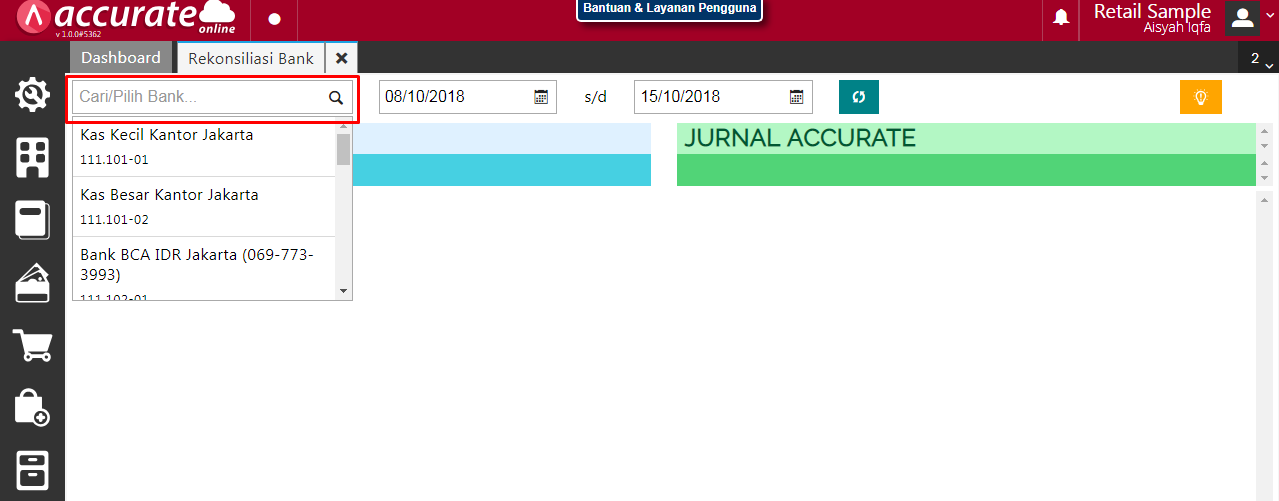
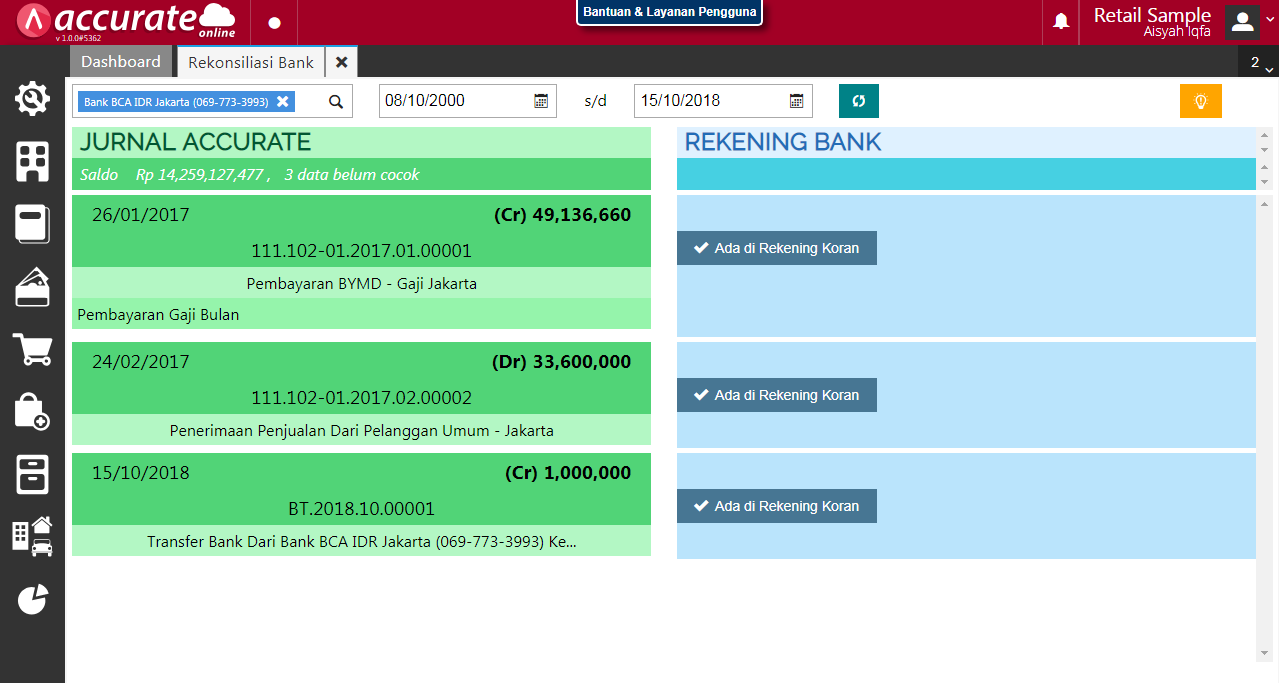
Demikian penjelasan singkat mengenai Mengenal Modul Kas & Bank pada Accurate Online. Untuk penjelasan yang lebih mendetail dan spesifik dapat menghubungi kami ACIS Indonesia melalui email info@acisindonesia.com / sales@acisindonesia.com atau telp 021-2901-8652 / 021-2972-5443 / 021-5431-7722 dengan Tim Solution Expert kami yang siap membantu Anda. Anda pun dapat melihat produk-produk kami yang lainnya di website dengan klik disini www.acisindonesia.com

